En Microsoft Dynamics 365 Business Central, los pagos de los clientes se pueden ingresar mediante el Diario de recibos de efectivo. En el momento de la entrada, los pagos de los clientes se pueden aplicar a una o varias entradas abiertas o, si no está listo para aplicar los pagos, puede aplicarlos desde las entradas registradas más adelante.
Para ingresar el pago de un cliente a través del Diario de recibos de efectivo:
1. En primer lugar, busque el diario de recibos de efectivo con la función de búsqueda «Tell Me» en Microsoft Dynamics 365 Business Central


2. A continuación, seleccione la sección de diario de recibos de efectivo deseado para ingresar el pago.


3. Complete los valores para el pago en la línea del diario de recibos de efectivo.
3.1. «Fecha de registro» es la fecha en que registrará el Pago
3.2. Debido a que estamos ingresando el pago del Cliente, el «Tipo de documento» sería Pago.
3.3. A continuación, ingrese el “Documento No.” para el Pago si el “No. Serie” no está definido para la sección del diario de recibos de efectivo. El número puede representar el «Número de cheque» del Cliente. u otra referencia.
3.4. El «Tipo de cuenta» debe ser Cliente y el «Número de cuenta». Es el número del Cliente definido en Business Central.
3.5. Tras esto, ingrese el monto del crédito a pagar
3.6. Entonces, especifique el “Bal. Tipo de cuenta” y “Bal. Número de cuenta”. como el número del libro mayor o de la cuenta bancaria en la que se contabiliza el asiento contable, como una cuenta de efectivo. (Esto puede estar predefinido en el lote del diario de recibos de efectivo).
4. Aplicar el Pago para abrir Entradas de Clientes
4.1. Si la aplicación de pago es para una entrada, puede seleccionar la opción «Se aplica a doc.». Tipo” y el “Se aplica a Doc. No.» del documento contabilizado al que se aplicará este documento o línea de diario al contabilizar.
4.2. Al aplicar un pago a una o más entradas, seleccione el elemento de acción «Aplicar entradas» para abrir la página «Aplicar entradas de clientes».
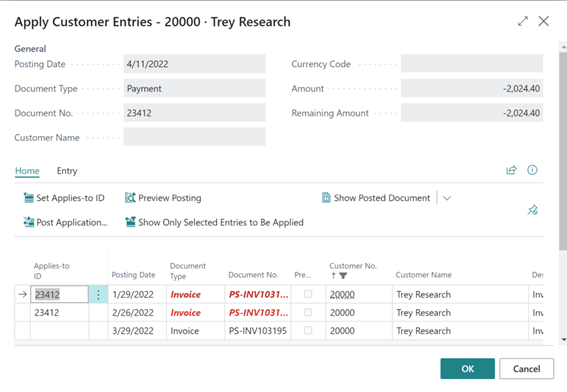
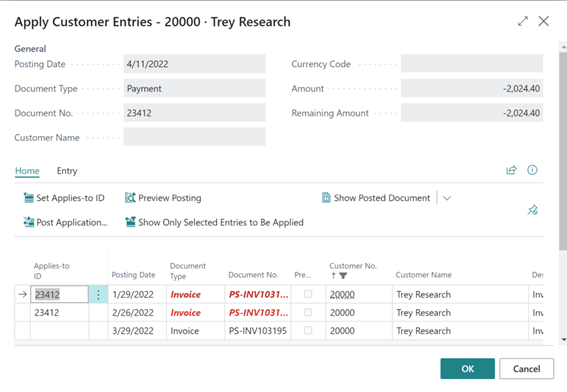
4.2.1. Seguidamente, seleccione las entradas a las que le gustaría aplicar el pago y seleccione el elemento de acción «Establecer ID de aplicación» para cada una. El “Documento No.” El valor de la línea del diario llenará el campo «Se aplica a ID» en la entrada aplicada.


4.2.2. Si el pago aplicado no es por el monto pendiente total, puede ingresar el monto aplicado en el campo «Cantidad a aplicar» en la entrada abierta.
4.2.3. A continuación, seleccione Aceptar para cerrar la página «Aplicar entradas de clientes».


5. Finalmente, finalice el pago del cliente seleccionando el elemento de acción Publicar en la página «Diario de recibos de efectivo»
Nota: El código y la información discutidos en este artículo son solo para fines informativos y de demostración. Este contenido se creó haciendo referencia a Microsoft Dynamics 365 Business Central
